🎯Criando os Menus
No menu teremos as principais rotinas da ferramenta, com isso basta seguirmos a criação abaixo:
Acesse o ambiente Configurador (SIGACFG)
Ambiente > Cadastros > Menus
Selecione o menu desejado, no nosso exemplo será o Compras, e clique no botão “OK”
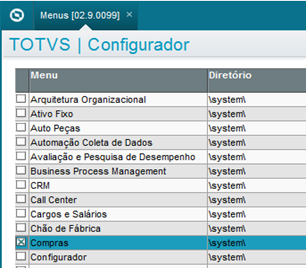
No quadro da esquerda, clique no primeiro nível da árvore “Compras” e clique no botão “Adicionar >>” para que o menu seja enviado para o quadro da direita.
Grupo de Menus
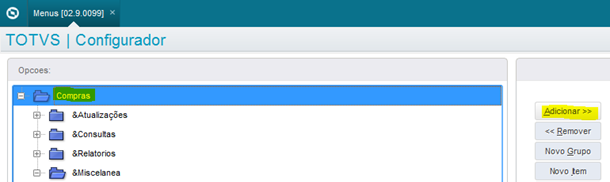
No quadro da direita, clique na pasta “&Atualizações” e depois clique no botão “Novo Grupo”.
Na tela que abrir digite: “FACILE XML-e” nos três campos, com isso teremos criado o grupo de menu da ferramenta.
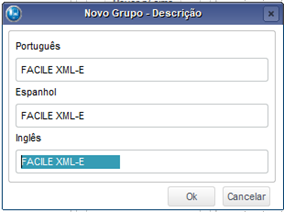
PTX0001 - Central XML-e
Agora vamos criar os itens desse grupo de menu, conforme passos abaixo:
Primeiramente clique na pasta criada “FACILE XML-e”, com isso informamos que os itens serão criados dentro desse grupo de menus.
Clique no botão “Novo Item” e preencha as Descrições: “Central XML-e”, Programa: “PTX0001” e configure conforme a imagem abaixo, em seguida clique em “OK” para salvar:
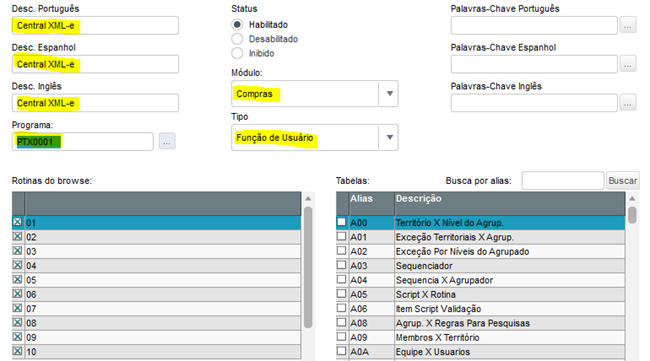
PTX0017 - XML-e a Vista
Vamos para o próximo item de menu:
Clique no botão “Novo Item” e preencha as Descrições: “XML-e a Vista”, Programa: “PTX0017” e configure conforme a imagem abaixo, em seguida clique em “OK” para salvar:
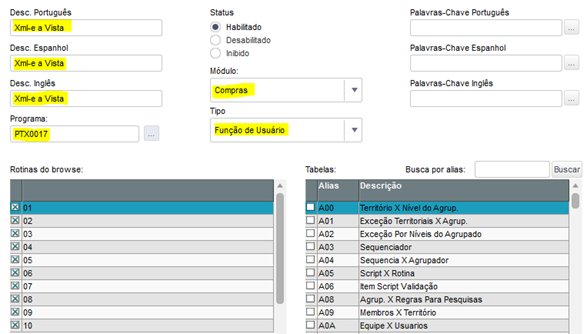
PTX0030 - Produto x Fornecedor
Vamos para o próximo item de menu:
Clique no botão “Novo Item” e preencha as Descrições: “Prod. X Fornecedor”, Programa: “PTX0030” e configure conforme a imagem abaixo, em seguida clique em “OK” para salvar:
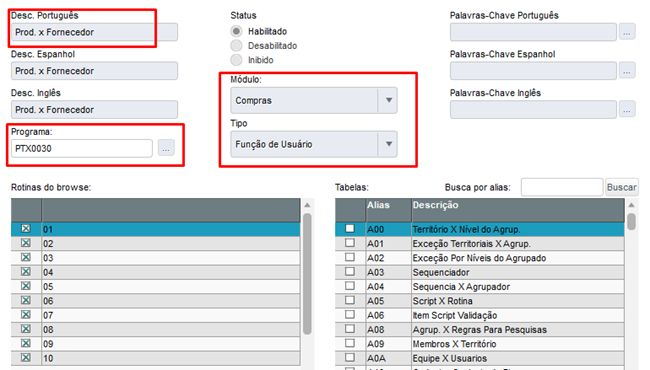
PTX0052 - Regras por Processo
Vamos para o próximo item de menu:
Clique no botão “Novo Item” e preencha as Descrições: “Regras por Processo”, Programa: PTX0052 e configure conforme a imagem abaixo, em seguida clique em “OK” para salvar:
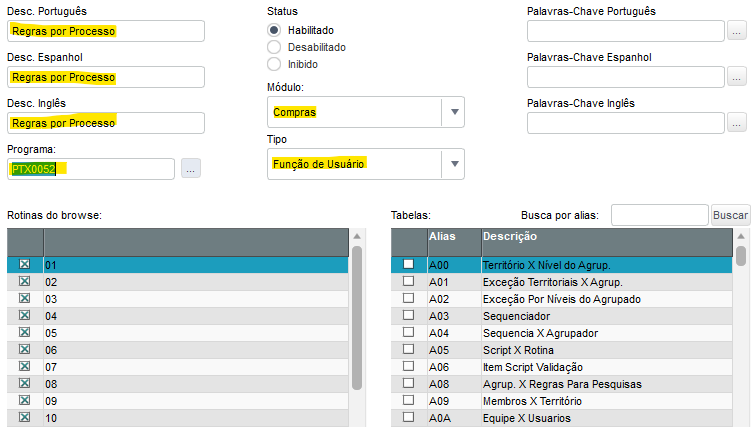
Finalizando o Menu
Para finalizar, vamos salvar o nosso menu para que já possa ser utilizado no módulo de Compras.
Clique no botão “Gerar” e na janela que abrir preencha conforme a imagem abaixo e clique no botão “Gerar” dessa nova janela.
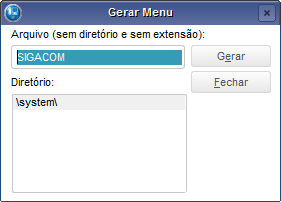
Confirme a geração do menu e informe que deseja substituir o atual.
Com isso finalizamos o Menu e a instalação da ferramenta FACILE XML-e!!